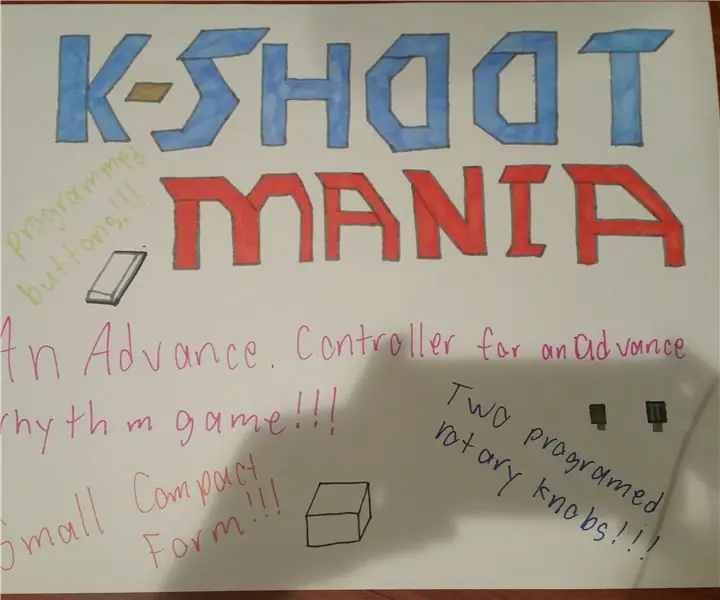
- Autor John Day [email protected].
- Public 2024-01-30 11:35.
- Última modificação 2025-01-23 15:03.
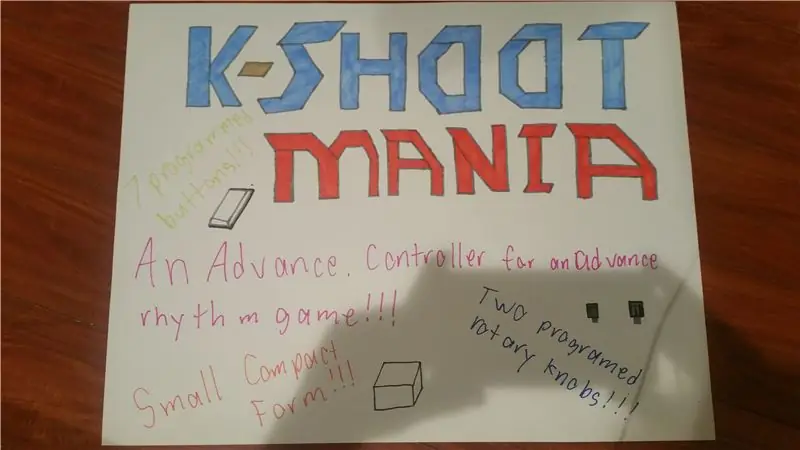
O objetivo deste tutorial é criar um controlador que pode ser usado para jogar o jogo K-Shoot Mania, um popular jogo de ritmo de arcade. Para atingir esse objetivo, estaremos utilizando ferramentas elétricas para montar a base do controlador, codificando uma placa arduino para simular as entradas dos botões e conectando os botões ao arduino. O produto final será uma caixa oca para espaço para fios, 7 botões e dois codificadores rotativos que funcionam como entrada para o jogo, e um painel que se abre para o interior da caixa. A dimensão deste tutorial será, no entanto, as dimensões da caixa podem ser alteradas para maiores ou menores dependendo de sua preferência. Este controlador terá 2 partes principais de montagem: 1. A base do controlador ou a caixa que contém os botões e a cablagem2. Codificando a placa Arduino e conectando os botões
Etapa 1: Lista de peças


Todas as peças e produtos de que você precisa:
- Arduino Leonardo
- Fios de ligação
- Botões de arcada
- Codificadores Rotativos
- Botões rotativos
- Madeira ou plástico rígido para montagem de caixa
- Conectores de crimpagem (número fêmea 187 e 250)
- Botões de arcada
- Parafusos e parafusos
- Um computador ou laptop para codificação
Os preços podem variar dependendo da qualidade dos materiais
Você pode comprá-los em lojas online como Amazon ou Newegg e em algumas lojas de hardware
Faixa de preços para materiais será 80-200
Ferramentas:
- Furar
- Uma serra elétrica
- Lixar
Habilidades:
- Uso básico de ferramenta elétrica
- Perfuração
- Lixar
- Medindo
- Codificação
- Fiação
Etapa 2: Box Assembley
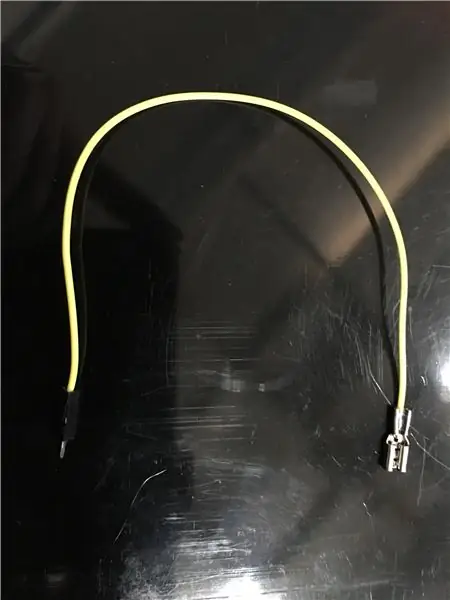

Para o tamanho da caixa, ele pode e irá mudar dependendo da sua preferência do tamanho do controlador e do tamanho dos botões e da fiação do seu controlador. Para a caixa neste tutorial, as dimensões são 3,5 polegadas de altura, 8,3 polegadas de comprimento e 7,5 polegadas de largura. Primeiro, você deseja esboçar o layout de suas medidas de etiquetagem de caixa de altura, largura e comprimento das caixas. Ao mesmo tempo, certifique-se de levar em consideração o espaço que os botões e a fiação ocuparão.
Em seguida, use os parafusos para prender a caixa, mantendo o painel inferior separado para torná-lo removível para permitir o acesso aos fios.
Em seguida, faça furos na parte superior da caixa para instalar os botões.
Codificação:
Para codificação, use seu arduino para ter cada botão e codificador rotativo para simular um pressionamento de tecla em um teclado quando pressionado ou usado. Você pode fazer isso codificando seu próprio código para cada botão ou usando um código já existente. Um exemplo de código pode ser localizado na parte inferior do instrutível.
Fiação: Após codificar seu adruino, você precisará conectar cada botão e codificador rotativo a seu respectivo pino no Arduino Leonardo. Para conectar os botões, você precisará crimpar os fios do jumper para crimpar os conectores. Para conectar a entrada dos botões, faça a crimpagem de um fio macho a um conector de crimpagem e conecte o conector ao micro switch no botão. Também prenda um fio terra e prenda-o a cada botão. Para o fio terra, você usará um fio tipo margarida para usar apenas um fio terra para cada botão.
Etapa 3: toques finais
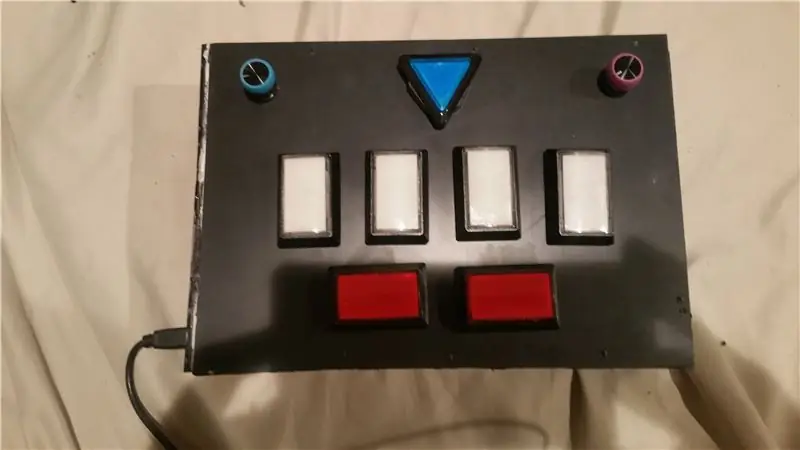

Assembléia final:
Finalmente prenda o arduino leonardo na caixa e, em seguida, prenda o painel inferior da caixa. Para testar a caixa, conecte-a a um computador ou laptop e teste os botões do bloco de notas ou de algum programa de escrita. Cada botão e botão giratório deve inserir sua própria letra no teclado. Depois disso, você está pronto.
Diversos:
Abaixo, estão alguns links para outros guias que podem ajudar a esclarecer alguns detalhes da montagem.
consandstuff.github.io/rhythmcons/sound-voltex/sdvx-minicon/
Recomendado:
Como instalar, executar e conectar um controlador a um emulador: 7 etapas

Como instalar, executar e conectar um controlador a um emulador: Você já ficou sentado e se lembrou de sua infância como um jovem jogador e às vezes gostaria de poder revisitar aquelas joias do passado? Bem, há um aplicativo para isso … mais especificamente, há uma comunidade de jogadores que fazem programas
Construir um controlador MIDI Arduino: 5 etapas (com imagens)

Construir um controlador MIDI Arduino: Olá a todos! Neste instrutível, mostrarei como construir seu próprio controlador MIDI com Arduino. MIDI significa Musical Instrument Digital Interface e é um protocolo que permite que computadores, instrumentos musicais e outros hardwares se comuniquem
Controlador de alimentação CCTV - Raspberry Pi: 3 etapas

Controlador de alimentação CCTV - Raspberry Pi: Olá a todos, bem-vindos a outro Instructable by Scientify Inc.! Este projeto otimiza o que uma câmera CCTV grava usando sensor de movimento integrado usando a diferença de raiz quadrada média (RMS) entre duas imagens consecutivas. Isso ajuda a fazer o feed CCTV
Remover um servo controlador: 5 etapas (com imagens)

Remova um servo controlador: os servo motores são muito divertidos quando você deseja conectar facilmente um motoredutor com um microcontrolador. No entanto, às vezes, você quer um pequeno motoredutor e não quer se preocupar com os circuitos de controle para acioná-lo. Em momentos como este, é
Controlador de jogo DIY baseado em Arduino - Controlador de jogo Arduino PS2 - Jogando Tekken com gamepad Arduino DIY: 7 etapas

Controlador de jogo DIY baseado em Arduino | Controlador de jogo Arduino PS2 | Jogando Tekken com DIY Arduino Gamepad: Olá pessoal, jogar é sempre divertido, mas jogar com seu próprio controlador de jogo DIY personalizado é mais divertido. Portanto, faremos um controlador de jogo usando arduino pro micro neste instructables
